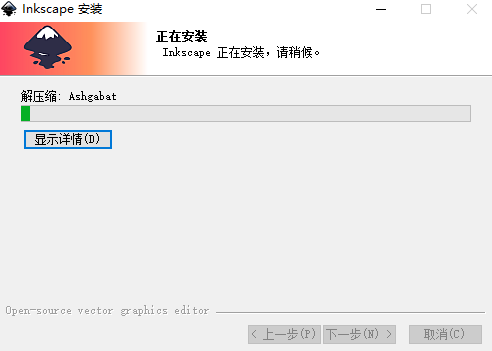Inkscape下载
软件大小:98.6MB
软件类型:图形设计
软件版本:V1.2.2
时间:2016-10-31
温馨提示:该页面为Windows软件,不支持手机用户安装使用
Inkscape是一款开源矢量绘图软件,功能强大,不仅支持基本的点、线、面、圆形、矩形和曲线绘制,还提供高级三维着色等功能。
Inkscape默认的文件格式为SVG,但也能输出为PostScript的EPS、PS等格式。该软件不仅支持Windows操作系统,还提供了Linux和Mac版本,确保不同操作系统的用户都能轻松使用。如果你有向量图形绘制的需求,不妨尝试一下Inkscape!
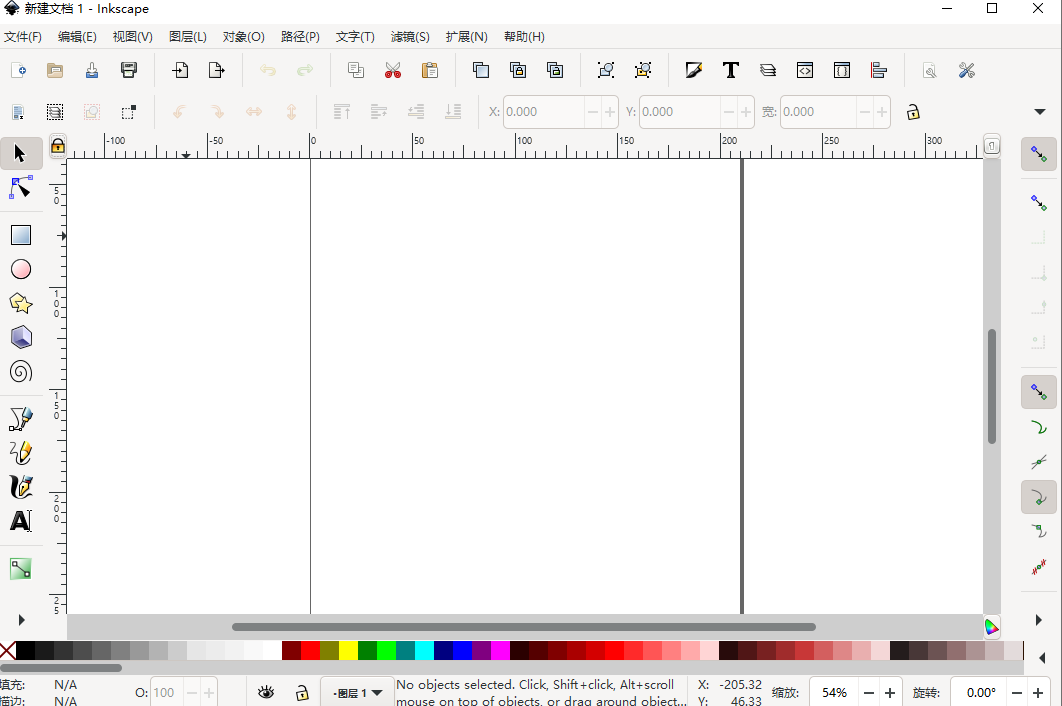
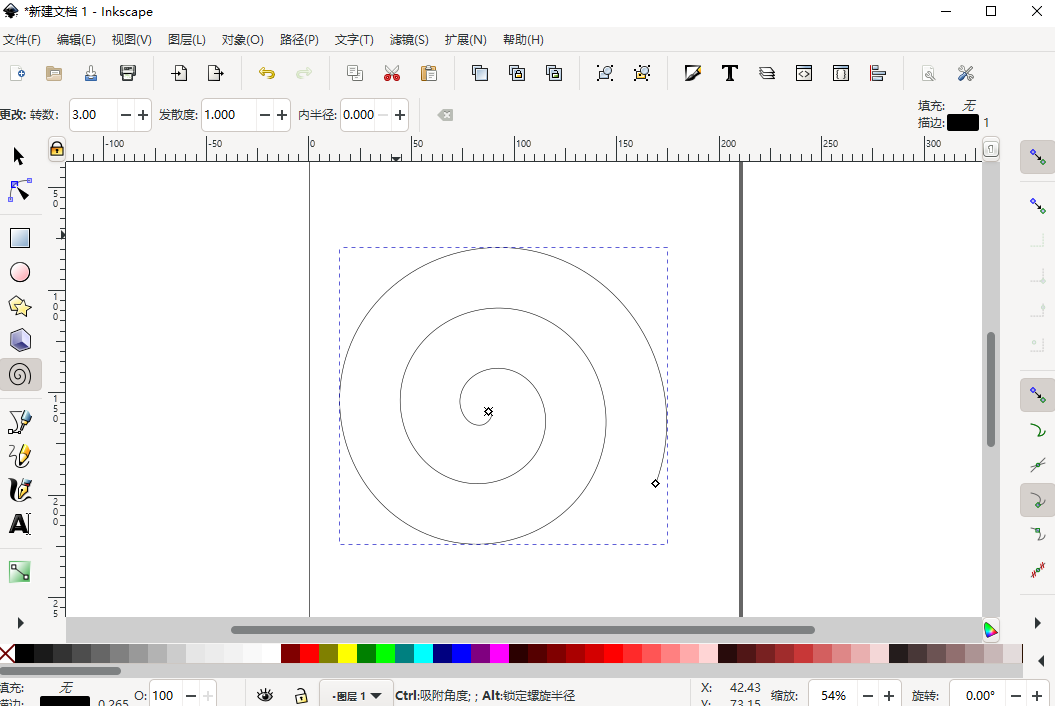
Inkscape提供四种主要形状工具:矩形、椭圆、星形和螺旋线。我们将展示Inkscape在形状绘制方面的能力,并通过实例演示这些工具的用法和用途。
用户可以通过Ctrl键配合箭头键、滚轮或中键拖动来向下滚动绘图页面。Inkscape拥有四种通用的形状工具,可用于创建和编辑形状。每种形状类型都具有共同的特点,用户可以通过拖动控制柄和调整数值参数来改变其外观。
例如使用星形工具时,可以调整星的角数、边长、角度和圆角等,同时保持星形的形状。与简单路径相比,形状通常更加有趣且实用。形状可以转换为路径(通过Ctrl+Shift+C),但路径不能转换为形状。
形状工具包括:矩形、椭圆、星形和螺旋线。
矩形绘制技巧:
配合Ctrl键,可以绘制正方形或边长为整数比例(如2:1、3:1等)的矩形。
新绘制的矩形(总是自动选中)在三个角上显示三个控制柄,但实际上有四个控制柄。如果矩形没有圆角,右上角的两个控制柄是重合的。这两个是倒圆控制柄;另外两个(左上和右下)是缩放控制柄。
首先来看倒圆控制柄,抓住一个向下拖动,四个角都变成圆形,并且第二个倒圆控制柄也会显露出来(在角上的原始位置)。现在的圆角是等半径的,如果要使其成为不等半径的圆角,就需要向左移动另一个控制柄。
椭圆
椭圆工具(F5)可以创建椭圆和圆,并可以将其分割成扇形或圆弧段。绘制技巧与矩形工具相似:
使用Ctrl键可以绘制圆或整数比例(如2:1、3:1等)的椭圆。
让我们详细看看椭圆的控制柄。首先选择这个椭圆:
与矩形工具类似,可以看到三个控制柄,但实际上有四个。最右侧的是两个重合在一起,可以通过它“打开”椭圆。拖动最右侧的控制柄,然后再拖动新出现的一个,可以得到各种扇形的分割和弧线:
要得到分割(半径封闭),拖动时鼠标要保持在椭圆的外面;如果鼠标在椭圆里面,则得到弧线。
星形
星形是Inkscape中最复杂、最吸引人的形状之一。如果你想用Inkscape给朋友留下深刻印象(Wow!),只需展示一下星形工具即可。它真的很有趣。
星形工具可以创建两种类似但外观差异很大的形状:星形和多边形。星形有两个控制柄,决定星形角的长度和形状;多边形只有一个控制柄,用于控制旋转和缩放。
在星形工具的控制栏中,第一项是一个选择框,可以将星形转为对应的多边形或相反。第二项是一个数字框,用于设置星形或多边形的顶点个数,这个参数只能在这里设置,范围是3到1024。如果电脑性能不高,最好不要设置过大的数值(超过200)。
螺旋线
Inkscape中的螺旋线是一种灵活的形状,尽管不像星形工具那样引人注目,但有时也有很大的用途。螺旋线像星形一样,从中心绘制,编辑也是相对于中心的,Ctrl+drag保持角度为15的整数倍。
绘制完成后螺旋线有两个控制柄,分别位于内部的起点和终点。拖动时都可以改变螺旋的角度(增减圈数)。
1、在本站下载最新安装包,按照提示进行安装。
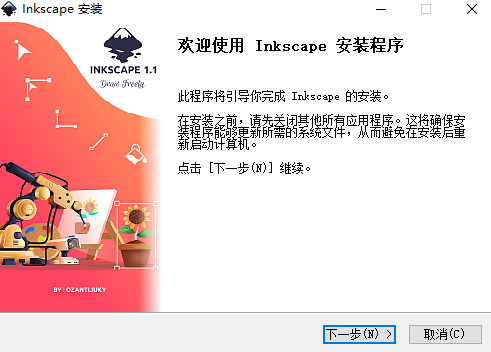
2、安装过程中,完成即可使用。